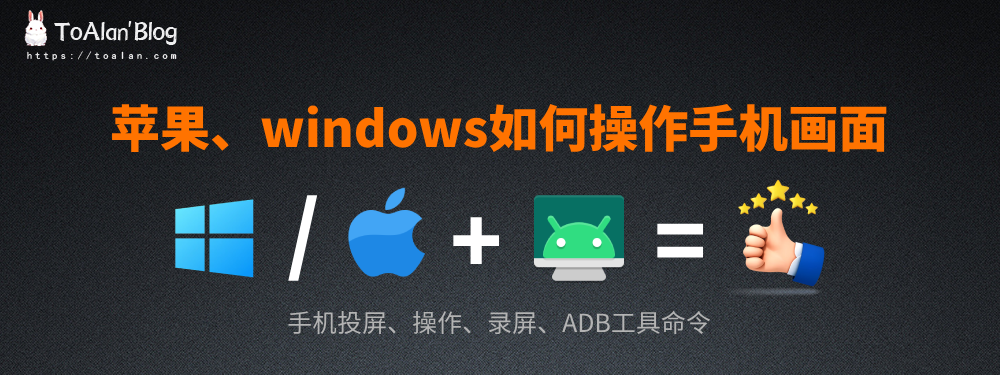前言
苹果电脑Mac系统如何在电脑上操作安卓投屏呢,这是一个问题。 Mac 不像 windows 那样开放,各种盗版破解软件应有尽有,下载打开就行。而苹果可就没有那么方便了,为了解决该问题,大家需要使用终端来下载 Scrcpy 才行。
而 Scrcpy 需要依赖 homebrew 才能下载。具体教程如下
Mac电脑教程
使用 Scrcpy 进行 Android 投屏和操作
1. 安装 Homebrew(已安装可以省略)
如果你已经安装了 macOS(或 Linux)缺失的软件包的管理器 — Homebrew,可以跳过这一步。如果没有安装,请按照以下步骤安装 Homebrew
- 打开 终端。
- 先安装
xcode
手动安装:xcode-select --install
验证是否安装: xcode-select -p下载可能会慢,难心等待。
- 输入以下命令来安装 Homebrew:
/bin/bash -c "$(curl -fsSL https://raw.githubusercontent.com/Homebrew/install/HEAD/install.sh)"- 安装完成后,Homebrew 就可以用来安装 Scrcpy。
2. 安装 Scrcpy
安装 Homebrew 后,按照以下步骤安装 Scrcpy:
- 打开终端,输入以下命令安装 Scrcpy:
brew install scrcpy如果无法使用 brew命令,添加 Homebrew 到系统 PATH
echo 'eval "$(/opt/homebrew/bin/brew shellenv)"' >> /Users/aimaralways/.zprofile
eval "$(/opt/homebrew/bin/brew shellenv)"3.安装安卓 ADB 工具
安装好 Scrcpy 后,继续在终端里安装安卓 ADB 工具。
- 打开终端,输入以下命令安装 ADB 工具:
brew install android-platform-tools4. 连接 Android 设备
- 将 Android 设备通过 USB 数据线连接到 Mac。
确保 Android 设备已启用“开发者选项”和“USB 调试”:
- 打开 设置 -> 关于手机 -> 连续点击“版本号”7次以启用开发者模式。
- 返回 设置 -> 系统 -> 开发者选项 -> 启用 USB 调试。
5. 启动 Scrcpy
- 在终端中运行以下命令启动 Scrcpy 并进行投屏:
scrcpy- Scrcpy 会自动检测到你的设备,并开始投屏。你会看到 Android 设备的屏幕在 Mac 上显示。
你可以使用 Mac 的鼠标和键盘直接操作 Android 设备。支持的操作包括:
- 鼠标点击 模拟触摸。
- 拖动文件 到窗口中可以直接将文件传输到 Android 设备。
- 键盘输入 可以用 Mac 的键盘直接输入文字。
- 如果需要输入ADB命令,建议新开一个终端窗口(按
Command + N打开一个新的终端窗口。)
windows电脑教程
PC 电脑下载 QtScrcpy 。项目地址:barry-ran/QtScrcpy: Android real-time display control software
下载地址:Release v3.0.1 · barry-ran/QtScrcpy
使用教程:
- 下载压缩吧后,解压文件,打开
QtScrcpy.exe 确保 Android 设备已启用“开发者选项”和“USB 调试”:
- 打开 设置 -> 关于手机 -> 连续点击“版本号”7次以启用开发者模式。
- 返回 设置 -> 系统 -> 开发者选项 -> 启用 USB 调试。
- 链接正常后,点击启动即可。
教程整理不易,还望有钱的配个钱场,没钱的捧个人场。大家多点赞评论分享。